office2010安装不成功 错误代码25004 问题解决
office2010安装提示缺msxml组件

安装office2010时提示安装msxml 6.10.1129.0组件我的电脑是win7 32位系统,在安装office2010时蹦出如下图的安装错误。
1、首先开始——运行——regedit,查看注册表,依次查看到以下位置HKEY_CLASSES_ROOT\TypeLib\{F5078F18-C551-11D3-89B9-0000F81FE221}在我的电脑如下所示,只有3.0,并没有其他人说的6.0.尝试着点win32右键权限,改为完全控制,双击右侧的(默认),确认值为C:\Windows\System32\msxml3.dll运行2010错误没有改善。
2、点击下面的网址,下载msxml6.0 x86版本,并安装/zh-cn/download/details.aspx?id=6276&751be11f-ede8-5a0c-058c-2e e190a24fa6=True3、然后我试了在开始——运行——regsvr32 /u msxml6.dll,再运行:regsvr32 msxml6.dll,安装2010问题依旧,再次根据步骤1查看,没有看到6.0。
4、在任意处新建txt文档,写入如下:Windows Registry Editor Version 5.00[HKEY_CLASSES_ROOT\TypeLib\{F5078F18-C551-11D3-89B9-0000F81FE221}\6.0]@="Microsoft XML, v6.0"[HKEY_CLASSES_ROOT\TypeLib\{F5078F18-C551-11D3-89B9-0000F81FE221}\6.0\0]@="" [HKEY_CLASSES_ROOT\TypeLib\{F5078F18-C551-11D3-89B9-0000F81FE221}\6.0\0\win32]@="C: \\Windows\\System32\\msxml6.dll"[HKEY_CLASSES_ROOT\TypeLib\{F5078F18-C551-11D3-89B9-0000F81FE221}\6.0\FLAGS]@="0" [HKEY_CLASSES_ROOT\TypeLib\{F5078F18-C551-11D3-89B9-0000F81FE221}\6.0\HELPDIR]@="C:\\Windows\\System32\"另存为,保存类型为所有文件,文件后缀为.reg,然后双击新文件,出现警告信息按确定就可以。
Office-2010安装及问题解决大全

Office-2010安装及问题解决大全安装完成安装后,在word文档帮助选项可以看到office 2010是未激活的产品:office2010激活工具office2010激活软件从下面的网址下载:/file/f174cbb5983.开始激活:下载解压出来首先,关闭防火墙(确保激活过程中“电脑联网”);打开文件office 2010 正版验证激活工具.exe其次,点击“Install/Uninstall KMService”安装“KMS”服务器在弹出窗口记得输入Y ,安回车键,才能继续,在这里需要注意的是,如果有全安软件提示,需要点击允许按任意键退出来再次,点击“Rearm office 2010”进行重置再选Y,回车出现上面的画面,需要等一会按任意键退出来最后,点击“Activate office 2010 VL”,即可成功激活按任意键退出,关闭激活工具现在再打开office 2010 下的word 2010 看看结果.没有那个提示了,表示以经OK了,操作简单吧,大家快去试试吧4.激活完成激活完成的产品如下图:如果不是第一次安装和激活,可能出现很多问题,解决办法如下:重装前Office 2010,下载2011微软官方重装卸载工具,彻底解决不能删除Office 2010前几天微风的其中一台电脑是window7系统必须安装office 2010,可以安装过和出了问题于是需要重装,可以使用wind ow7删除工具后就是没法重装office,于是就找来了这个工具,一下子就删除了office注册表信息,顺利完成重装。
当您尝试安装新程序时,安装过程并未完成,因此,该程序处于部分安装状态。
当您尝试再次安装该程序时,将不会成功。
此时无法删除以前安装的程序,因为安装文件已损坏。
或者以前尝试安装Office 2010 时遇到问题等待。
下载地址:http://d ownl /downl oad/2/1/8/218C9 26D-9400-43D6-9E81-E236AD9ED2A5/MicrosoftFixit50450.msi2.将注册表和其他带有office的文件删除,实在删不了,进入安全模式或者改名。
安装office2010失败解决办法

Office2010安装失败解决办法
之前一直用的Office2010,,没有问题,后来安装了WPS,结果2010就出问题了。
把Office2010卸载了重装一直没成功。
截图如下。
查找了很多资料,说是安装的时候选择“自定义安装”,将“Office共享功能”的“business
connectivity services”设置为不可用。
然并卵,仍然没有安装成功。
下一个方案,用Office2010卸载工具,百度下载一下。
就是这个,可以把Office2010相关数据清除掉。
运行之后,重启电脑,安装Office2010,问题依旧。
最后一个方案放大招,打开“任务计划程序”
如图所示,如果有这个文件夹,就将其删除,选中文件夹
先将红框区域右键删除,然后再将左侧那个OfficeSoft…文件夹删除。
大概操作顺序就是先运行Office2010卸载工具,然后将“计划任务程序”里面的Office文件
夹删除,重启电脑,安装Office2010,选择自定义安装,将“business connectivity services”
设置为不可用(不知道自动安装能不能行,保险起见,最后一次安装成功的时候我仍然设置的这一步)。
安装成功!。
安装office2010出现错误

安装安装office 2010时,老是出现error 1935错误如图:答:1.windows操作系统下的.net framwork程序2.没有删除之前安装失败后在Program Files目录下的有关OFFICE14的安装目录等。
3. 出现安装路径不让修改一修改出现这个错误2. WIN7系统安装过OFFICE2010没卸载好,再安装就是显示错误1402如图:答案1.把HKEY_LOCAL_MACHINE\Software\Classes加上system用户并赋予完全控制权限2. 开始-运行-regedit找到HKEY-LOCAL-MACHINE\SOFTWARE\MICROSOFT\WINDOWS\CURRENT VERSION\SHAREDLLS右键-权限-去掉“拒绝”所有勾,选择“完全控制”。
3. window7无法安装office2010 如图答案:可能文件已被损坏或者丢失不完整或者不是已管理员身份打开的。
4.在安装过程出现错误如图答案:1.安装的时候没有以管理员身份启动程序.2文件已损坏或者文件有丢失的3.在安装过程中有些插件被如:360阻挡或者被一些杀毒软件阻挡4.以前安装office以前的版本在卸除过程中没有卸干净.5.在win7安装office2010过程中,错误代码1920无法启动office software protection platform 这项服务答案:我的电脑,点击右键,打开管理,进入服务和应用程序,找到office software protection platform 这项服务,右键属性,在登录那里设置系统管理者的权限即可,6.office2010怎么安装不了啊win7系统的总是安装到一半说在安装过程中出错错误代码1706答案:计算机-组织-文件夹和搜索选项-查看-将"隐藏受保护的系统操作文件"前的复选框去掉并将"显示文件、文件夹和驱动器"前的复选框选上-确定.2.C-用户-xxx(用户名)-AppData-Local-Temp-右键-属性-安全-添加-选择用户或组-在"输入对象名称来选择"下写上"SYSTEM"-确定.3.回到Temp属性界面-选择"SYSTEM"-将SYSTEM的权限下的"完全控制"和"修改"前的复选框选上-确定.4.回到Temp属性界面-确定.操作全部完成,接下来可以顺利安装程序了.其实就是对TEMP取得权限~(一般装机时最好先对整个用户文件夹取得权限),win7装软件的错误一般都是权限引起的。
死活都装不上Office2010的小伙伴们有福了,试试这方法,亲测有效
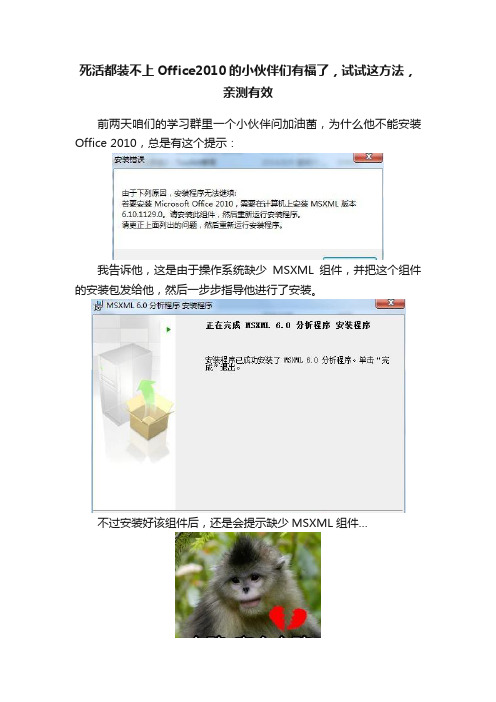
死活都装不上Office2010的小伙伴们有福了,试试这方法,亲测有效前两天咱们的学习群里一个小伙伴问加油菌,为什么他不能安装Office 2010,总是有这个提示:我告诉他,这是由于操作系统缺少MSXML组件,并把这个组件的安装包发给他,然后一步步指导他进行了安装。
不过安装好该组件后,还是会提示缺少MSXML组件…一般情况下,安装了MSXML组件之后就可以正常安装Office 2010了,如果还是不能安装,那就需要修改注册表啦!不过今天加油菌介绍一种更简单的方法来解决这个问题。
新建一个文本文档,在文档中输入如下的代码:Windows Registry Editor Version 5.00[HKEY_CLASSES_ROOT\TypeLib\{F5078F18-C551-11D3-89B9-0000F81FE221}\6.0]@='Microsoft XML, v6.0'[HKEY_CLASSES_ROOT\TypeLib\{F5078F18-C551-11D3-89B9-0000F81FE221}\6.0\0]@=''[HKEY_CLASSES_ROOT\TypeLib\{F5078F18-C551-11D3-89B9-0000F81FE221}\6.0\0\win32]@='C:\\Windows\\System32\\msx ml6.dll'[HKEY_CLASSES_ROOT\TypeLib\{F5078F18-C551-11D3-89B9-0000F81FE221}\6.0\FLAGS]@='0'[HKEY_CLASSES_ROOT\TypeLib\{F5078F18-C551-11D3-89B9-0000F81FE221}\6.0\HELPDIR]@='C:\\Windows\\System32\' 保存好之后关闭该文档,打开'计算机'窗口,单击'组织'按钮,在打开的下拉列表中选择'文件夹和搜索选项'选项。
安装office2010 报错以及解决方法
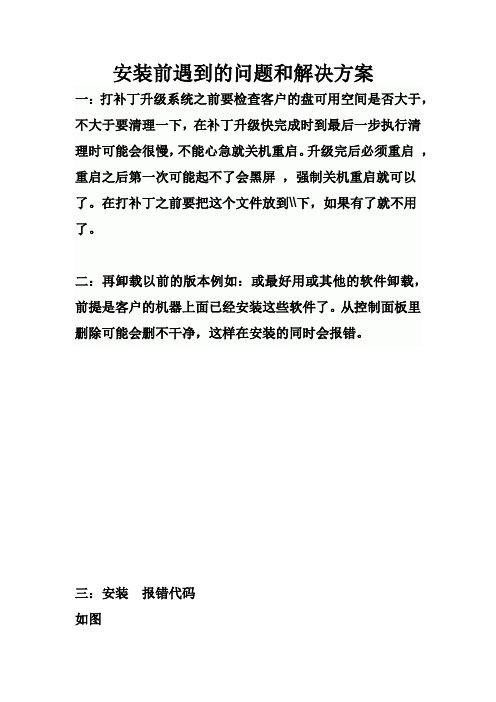
安装前遇到的问题和解决方案
一:打补丁升级系统之前要检查客户的盘可用空间是否大于,不大于要清理一下,在补丁升级快完成时到最后一步执行清理时可能会很慢,不能心急就关机重启。
升级完后必须重启,重启之后第一次可能起不了会黑屏,强制关机重启就可以了。
在打补丁之前要把这个文件放到\\下,如果有了就不用了。
二:再卸载以前的版本例如:或最好用或其他的软件卸载,前提是客户的机器上面已经安装这些软件了。
从控制面板里删除可能会删不干净,这样在安装的同时会报错。
三:安装报错代码
如图
解决方法:一般是在开始→运行输入找到[\\\ \\ ] 右击权限把安全控制和读取两个小方框钩上。
有时候可能要对应它报错的提示在注册表中找具体的位置,方法一样。
四:请确认有足够的权限访问字体。
解决方案:可以直接点击报错窗口中的“忽略”,安装完之后打开会自动配置,这样就可以了。
如果不行就用工具卸载之前的及已安装的。
再重安装一遍就可以了。
五:安装,运行后却无法安装,提示“安装程序包的语言不受系统支持”。
解决:以前的版本没卸载干净,用工具卸载干净就可以了。
office2010安装常见错误及解决办法
Office2010安装报错及解决办法
1、采取直接安装模式,第一项选择完全卸载之前版本
2、安装完成后,点击toolkit可激活
3、打开outlook,完成安装
常见报错及解决办法:
1、安装中遇到错误,提示找不到指定文件,查看CD-ROM之类
原因:一般此种情况出现在系统存在旧版本且在非系统盘,有概率出现此错误
解决方法:先卸载之前版本,再安装即可
2、安装出现错误,2908
原因:.NET farmwork 2.0出错
解决办法:控制面板中-将.NET由高到低逐渐卸载,一般依次为3.5-3.0-2.0
重启后安装2.0即可
(PS:网传可以重命名mscoree.dll来解决,我试了,木有用,如遇到此问题不妨试下)3、打开toolkit出错,提示安装.NET 4
原因:此破解软件需.NET 4.0319支持
解决办法:下载安装即可
4、安装完成后打开outlook总是提示是否重启,重启后依旧提示,选择否后提示outlook
窗口无法打开
原因:outlook缺少基本组件windows search支持
解决办法:下载windows search 4.0(KB940157)并安装即可
5、安装完成后打开outlook提示PST文件损坏
原因:此问题一般不是PST文件错误造成的,而是存放PST文件的分区空间不足导致解决办法:迁移PST文件后重新导入即可。
无法安装64位office软件,因为已有32位版本的解决方法
无法安装64位office软件,因为已有32位版本的解决方法
1.在安装Office时总是不免之前可能因为装个零散的office版本导致了装新版本出现此类问题。
这时有以下的解决方案。
1.1下载office完全卸载工具完全卸载冲突版本。
1.2修改注册表。
2.这里我要说的就是第二种方法。
这样可以保留原来好不容易装的Access或者Visio这些东西。
2.1按Win+R键启动运行。
输入regedit,也就是进入了注册表界面。
\HKEY_CLASSES_ROOT\Installer\Producter\ 这个目录下的文件的对应程序的注册项文件夹(就是那些00002、00005开头的)。
例如将其导出备份,然后删除。
如果你找不到对应的程序注册表。
可以搜索。
例如你是因为Access 2007版本冲突,你就搜Access。
定位到一个00002开头的文件夹下将其导出备份后删除。
2.2此时由于冲突软件的注册表已删除,就可以跳过检查进行安装。
安装成功后记得双击原来备份导出的注册表(reg文件)哦这样可以保证一些破解软件还能正常使用。
MS VisioStudio 2010安装 不断重启最终安装失败 解决方法
MSVisioStudio2010安装不断重启最终安装失败解决方法如果你安装时,经历几次重启,最终是下面的结果,那么这个解决方法就或许对你有用。
从网上看,x64装不成功,也可能用这个方法能解决。
1、说明:在网上找了很长时间,电脑重启了无数次,都没有办法装成功,忙了整整一天,都没有成功。
网上有人说是OFFICE的问题,卸载就好了、有人说是WINDOWS补丁的问题、还有人是win7盗版的问题、还有人说是win7版本的问题("6.1.7600.16384"是无法安装成功的,[用msinfo32查看])以上都是错误的说法,因为我同一套WIN7,vs2010在公司就装成功了,在家里就不行,所以苦苦找解决的方法。
我最后发现应该是权限的问题,因为很多文件感觉没有写进去,以此为条件搜索,终于发现了解决的方法,给大家分享一下:问题的原因是mscoree.dll的版本问题,如果你的版本是2.0.50727.4927,那么,下面的方法就适用,解决的方法,就是用vs2010中的此文件替换系统中的文件。
2、解决步骤:1、解压或将ISO放入虚拟光驱。
2、确保安装了.netframework4.0(出现这个错误的时候.netfw4.0应该已经装好了)。
3、通过属性查看c:\windows\system32\mscoree.dll的版本,如果是2.0.50727.4927那么下面的步骤适用,如果不是,可能就不适用。
4、获取mscoree.dll的修改权限,可用百度搜索,这里不多说。
5、重命名mscoree.dll,我比较习惯命名成mscoree.dll.bak,用于备份。
6、如果你是x64(64位)的系统,那么在c:\windows\syswow64\mscoree.dll文件重复第4、5步。
7、在ISO安装包下找到dotNetFx40_Full_x86_x64.exe(比如H:\WCU\dotNetFramework),并使用鼠标右键中的解压,将其解压至硬盘任意处。
office2010安装不成功 错误代码25004 问题解决
office2010安装不成功错误代码25004 问题解决由于office2010试用版到期,今天重新安装,结果遇见安装不成功,分析原因应该是卸载残留文件不彻底导致失败,现分享解决方案:卸载和清理上一次安装或卸载残留文件对安装出现的问题,需要先确认是否存在上一次未安装或卸载完成的Office文件和目录,如果以前安装失败或未卸载干净,可能会影响本次安装结果。
1、优先使用微软官方的清理程序,点击下载:Windows Installer Cleanup Utility。
安装后,运行Windows Install Clean Up,如果卸载目录发现Office 2007/2010等版本列表,只需要选中(按住SHIFT+鼠标左键多选),然后点击清理即可,清理完成后再次重试安装。
如果是Windows 7上安装Office 2007/2010遇到问题,先使用上述工具清理一下,然后:A. 清理注册表中这两项:HKEY_CURRENT_USER\Software\Microsoft\OfficeHKEY_LOCAL_MACHINE\Software\Microsoft\OfficeB. 打开Program files文件夹,删除"Microsoft Office"、"OfficeUpdate"、"OfficeUpdate14"C. 清理临时文件,在开始菜单输入"%Temp%"并回车,清空临时文件,假如有些文件无法删除,忽略即可。
D. 重启计算机再次尝试安装。
2、很多对未安装完成的程序,可能还未来得及进入程序组,如果Windows Install Clean Up 没有发现安装残留,可以使用第三方卸载或清理程序,比如完美卸载等进行清理。
如果安装出现错误,可以先在控制面板——管理工具——事件日志(Event Viewer)里,查看应用程序的日志记录,看看是哪里报告的错误,然后尽可能的根据日志提示信息进行问题定位。
- 1、下载文档前请自行甄别文档内容的完整性,平台不提供额外的编辑、内容补充、找答案等附加服务。
- 2、"仅部分预览"的文档,不可在线预览部分如存在完整性等问题,可反馈申请退款(可完整预览的文档不适用该条件!)。
- 3、如文档侵犯您的权益,请联系客服反馈,我们会尽快为您处理(人工客服工作时间:9:00-18:30)。
office2010安装不成功错误代码25004 问题解决
由于office2010试用版到期,今天重新安装,结果遇见安装不成功,分析原因应该是卸载残留文件不彻底导致失败,现分享解决方案:
卸载和清理上一次安装或卸载残留文件
对安装出现的问题,需要先确认是否存在上一次未安装或卸载完成的Office文件和目录,如果以前安装失败或未卸载干净,可能会影响本次安装结果。
1、优先使用微软官方的清理程序,点击下载:Windows Installer Cleanup Utility。
安装后,运行Windows Install Clean Up,如果卸载目录发现Office 2007/2010等版本列表,只需要选中(按住SHIFT+鼠标左键多选),然后点击清理即可,清理完成后再次重试安装。
如果是Windows 7上安装Office 2007/2010遇到问题,先使用上述工具清理一下,然后:A. 清理注册表中这两项:
HKEY_CURRENT_USER\Software\Microsoft\Office
HKEY_LOCAL_MACHINE\Software\Microsoft\Office
B. 打开Program files文件夹,删除"Microsoft Office"、"OfficeUpdate"、"OfficeUpdate14"
C. 清理临时文件,在开始菜单输入"%Temp%"并回车,清空临时文件,假如有些文件无法删除,忽略即可。
D. 重启计算机再次尝试安装。
2、很多对未安装完成的程序,可能还未来得及进入程序组,如果Windows Install Clean Up 没有发现安装残留,可以使用第三方卸载或清理程序,比如完美卸载等进行清理。
如果安装出现错误,可以先在控制面板——管理工具——事件日志(Event Viewer)里,查看应用程序的日志记录,看看是哪里报告的错误,然后尽可能的根据日志提示信息进行问题定位。
